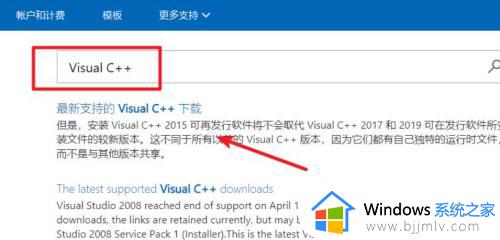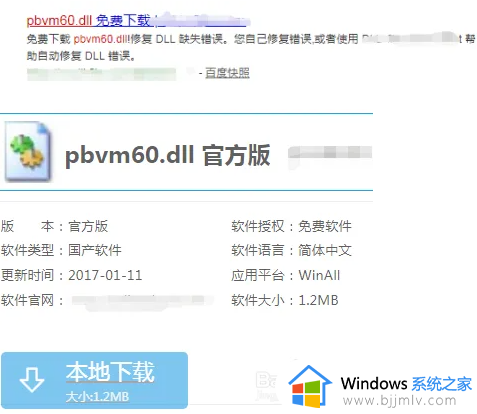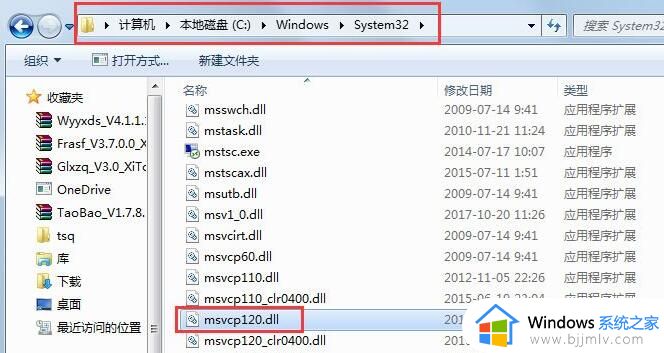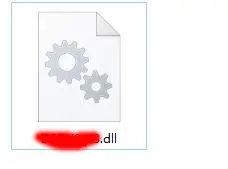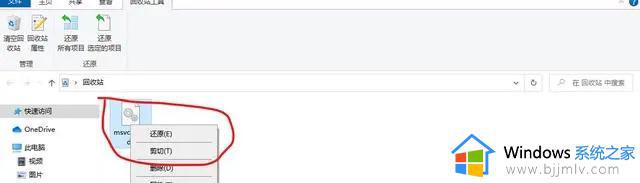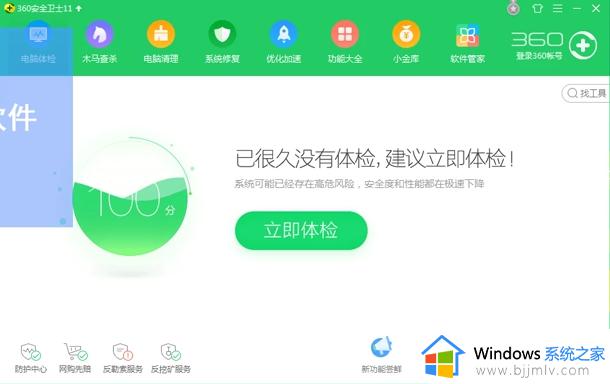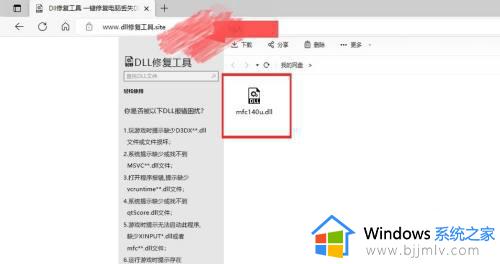msvcp140_1.dll丢失怎样修复 msvcp140_1.dll丢失的解决方法
我们要知道,msvcp140_1.dll文件是电脑系统中十分重要的一款系统文件,也是解决某些大型游戏或应用程序的重要文件之一,可是近日有小伙伴的电脑却遇到了msvcp140_1.dll丢失的问题,对此msvcp140_1.dll丢失怎样修复呢?接下来小编就来告诉大家msvcp140_1.dll丢失的解决方法。
具体方法:
方法一:
下载文件解压后复制到对应的系统目录中即可。
(下面不同的目录地址对应的就是不同的系统不可以搞错)
1、Windows 95/98/Me系统,复制到C:WindowsSystem目录下。
2、Windows NT/2000系统,复制到C:WINNTSystem32目录下。
3、Windows XP/WIN7/Vista系统,复制到C:WindowsSystem32目录下。
4、如果您的系统是64位的请将文源件复制到C:WindowsSysWOW64目录。
使用快捷键win+r打开运行然后输入regsvr32 msvcp140.dll,回车确定后msvcp140.dll文件就已经安装好了。
方法二:
1、点击桌面左下角的任务栏,在搜索框中输入控制面板搜索并打开控制面板。
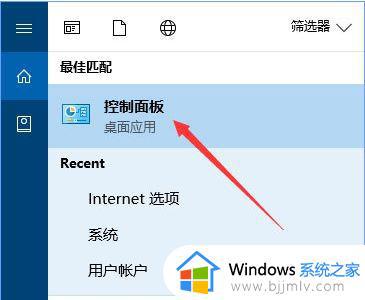
2、在打开的控制面板中找到程序和功能选项。
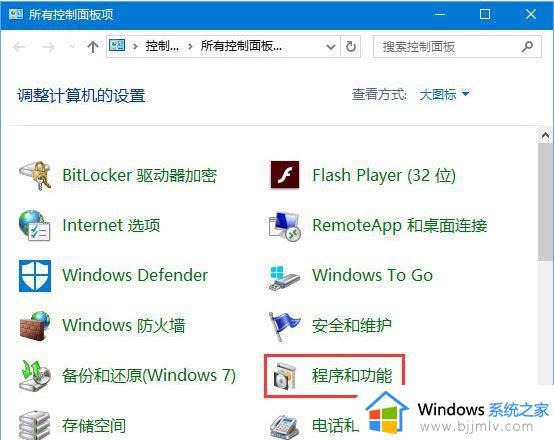
3、在弹出的卸载界面如图找到找到vc++,然后右键单击选择更改选项。
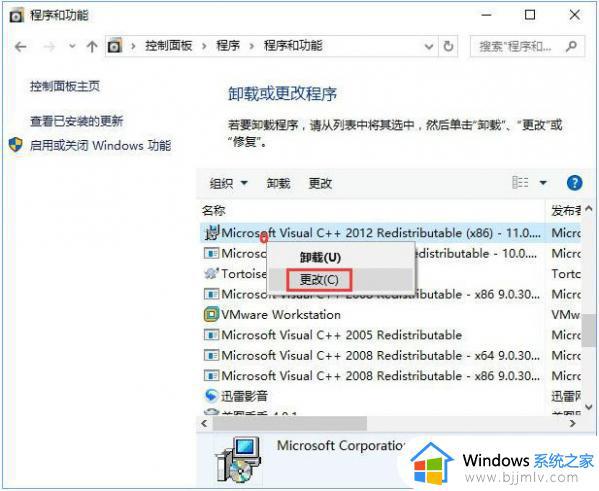
4、此时会弹出修复安装程序界面,点击修复按钮然后等待修复完成即可解决msvcp140.dll丢失的问题。
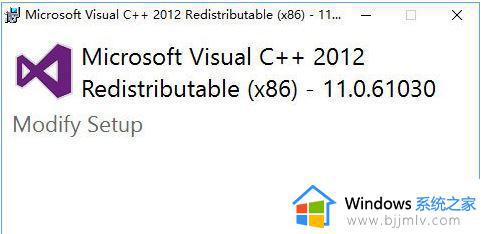
上述就是小编告诉大家的msvcp140_1.dll丢失的解决方法了,有遇到这种情况的用户可以按照小编的方法来进行解决,希望能够帮助到大家。